Разрешаване на изходяща комуникация (ClickToAct) в Dynamics 365 Channel Integration Framework 2.0
Важно
Минималните версии, необходими за използване на тази функция без персонализации, са:
- Версия на платформата: 9.1.0000.15343
- Dynamics 365 Channel Integration Framework 2.0: 9.2.1.690
Можете да разрешите изходяща комуникация със или без персонализиране, както следва:
- За да разрешите изходящата комуникация с помощта на персонализации на управлението на телефона, изпълнете стъпки от 1 до 4.
- За да разрешите изходящата комуникация без никакви персонализации, изпълнете стъпки 1, 3 и 4.
За да разрешите изходяща комуникация за канала си, трябва да извършите следното:
Използвайки центъра обслужване на клиенти администриране, разрешете изходящата комуникация за конкретния доставчик на канали. Повече информация: Конфигуриране на доставчик на канали за изходяща комуникация
Във формуляра за Унифициран интерфейс добавете контролата за комуникация с канала към полето Телефон , за което искате да разрешите изходящата комуникация (ClickToAct), и публикувайте персонализациите. Повече информация: Добавяне на контрола за комуникация на канала към формуляра за Унифициран интерфейс
Регистрирайте манипулатора на събития във вашия JavaScript код, като използвате
Microsoft.CIFramework.addHandlerметод. Повече информация: Регистрирайте манипулатора на събития в JavaScript код, като използвате събитието onclicktoactИзберете иконата на мобилен телефон,
onclicktoactза да задействате събитието. Повече информация: Задействане на събитието onclicktoact
Конфигуриране на доставчик на канали за изходяща комуникация
Използвайки центъра обслужване на клиенти администриране, направете следното:
В картата на сайта изберете Работни области в Изживяване на агент. Отваря се страницата "Работни области ".
Изберете Управление за доставчик на гласови канали трета страна.
Изберете доставчик от списъка Активни доставчици на канали и изберете Редактиране.
В раздела Общи задайте полето Разреши изходяща обвързаност на Да.
Добавяне на контролата за комуникация на канала към формуляра за Унифициран интерфейс
Можете да добавите контрол на каналната комуникация въз основа на вашите организационни и бизнес изисквания. Следващите стъпки описват как можете да добавите контролата за комуникация на канала за формуляра за контакт от основен тип под обекта за контакт.
Влезте в Dynamics 365.
Отидете в Настройки>Персонализации.
Разгънете Обекти>Контакт и изберете Формуляри.

Изберете формата за контакт на основния тип от списъка.
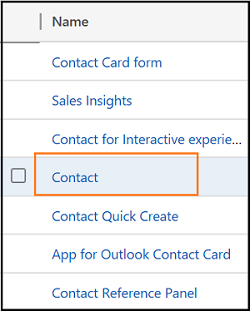
Изберете телефонното поле, за което искате да добавите контролата. Щракнете двукратно върху полето Служебен телефон или Мобилен телефон .
Появява се диалоговият прозорец Свойства на полето.В диалоговия прозорец Свойства на поле изберете раздела Контроли и изберете Добавяне на контрола ... алтернатива.

В диалоговия прозорец Добавяне на контрола изберете Управление на комуникацията с канали и изберете Добави .

В диалоговия прозорец Свойства на полето изберете радиобутоните за уеб , телефон итаблет и след това изберетеOK .

Изберете Запиши и след това изберете Публикувай , за да публикувате всички персонализации.
Регистрирайте манипулатора на събития в JavaScript код, като използвате събитието onclicktoact
По време на инициализацията на функцията регистрирайте манипулатора onlicktoact за събитието.
function initCTI() {
Microsoft.CIFramework.setClickToAct(true);
Microsoft.CIFramework.addHandler("onclicktoact", clickToActHandler);
log("Added clickToActhandler to the panel");
}
Уверете се, че сте добавили initCTI, което е метод за инициализация в примерния код на софтфона, в собствения си код за инициализация.
Задействане на събитието onclicktoact
Изберете иконата на мобилния телефон, за да задействате onclicktoact събитието, както е показано по-долу.
| Мобилен телефон с персонализации | Икона на мобилен телефон без персонализации |
|---|---|
Бележка
- Dynamics 365 Channel Integration Framework извиква събитието onclicktoact само ако програмно зададете
setClickToActAPItrueили конфигурирате Разрешаване на изходяща комуникация на Да в конфигурациите на доставчика на канала. - Събитието ClickToAct не се поддържа във фокусирания изглед на Dynamics 365 Sales.
Вижте също
Добавете Dynamics 365 Channel Integration Framework 2.0 решение като зависимо решение
Препратка към обект
setClickToAct
getClickToAct
onclicktoact
Обратна връзка
Очаквайте скоро: През цялата 2024 г. постепенно ще отстраняваме проблемите в GitHub като механизъм за обратна връзка за съдържание и ще го заменим с нова система за обратна връзка. За повече информация вижте: https://aka.ms/ContentUserFeedback.
Подаване и преглед на обратна връзка за